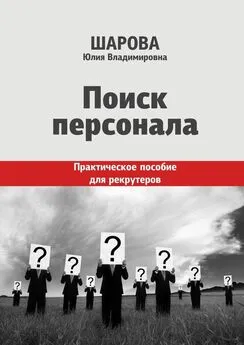Алексей Гладкий - Поиск персонала с помощью компьютера. Как сэкономить на кадровом агентстве
- Название:Поиск персонала с помощью компьютера. Как сэкономить на кадровом агентстве
- Автор:
- Жанр:
- Издательство:неизвестно
- Год:неизвестен
- ISBN:нет данных
- Рейтинг:
- Избранное:Добавить в избранное
-
Отзывы:
-
Ваша оценка:
Алексей Гладкий - Поиск персонала с помощью компьютера. Как сэкономить на кадровом агентстве краткое содержание
Данная книга адресована руководителям предприятий, а также сотрудникам кадровых служб, и содержит описание работы с персоналом в части планирования и подбора персонала. Особое внимание в книге уделяется тестированию кандидатов и сотрудников предприятия. Наряду с теоретическим материалом, в книге содержится большое количество наглядных примеров и иллюстраций. Книга написана доступным и понятным языком, что делает ее увлекательной и легкой для восприятия.
Поиск персонала с помощью компьютера. Как сэкономить на кадровом агентстве - читать онлайн бесплатно ознакомительный отрывок
Интервал:
Закладка:

Рис. 2.45. Выбор вида документа
В данном окне нужно курсором выбрать вид создаваемого документа и нажать кнопку ОК– в результате откроется окно формирования выбранного типа документа (выше мы уже познакомились со всеми этими окнами).
Из окна списка документов (рис. 2.44) можно быстро вызвать окно со списком всех кандидатов на работу. Для этого нужно воспользоваться командой Действия► Перейти► Кандидаты на работу. При активизации данной команды на экране открывается окно, которое представлено на рис. 2.46.
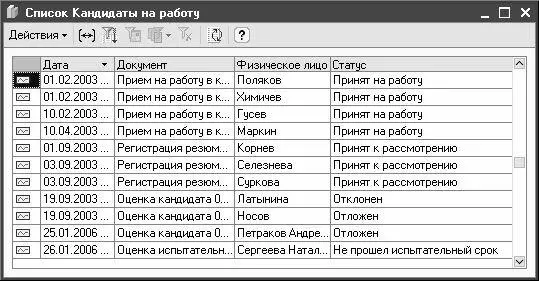
Рис. 2.46. Список кандидатов на работу
В данном окне для каждого кандидата показывается его фамилия, имя и отчество, последний оформленный на него документ кадрового учета и дата этого документа, а также статус, характеризующий нынешнее состояние кандидата. В системе используются следующие статусы кандидатов:
♦ Принят на работу– этот статус свидетельствует о том, что на имя данного кандидата оформлен документ Прием на работу в компанию.
♦ Принят к рассмотрению– такой статус присваивается кандидатам сразу после регистрации резюме ( Документы► Подбор кадров компании► Регистрация резюме кандидатов).
♦ Отклонен– данный статус говорит о том, что по результатам оценки кандидата ( Документы► Подбор кадров компании► Оценка кандидата) было принято решение об отказе кандидату в приеме на работу.
♦ Отложен– данный статус свидетельствует о том, что по результатам оценки кандидата ( Документы► Подбор кадров компании► Оценка кандидата) было принято решение не принимать его сейчас на работу, но возможно рассмотрение его кандидатуры в дальнейшем.
♦ Не прошел испытательный срок– этот статус присваивается кандидатам, не прошедшим испытательного срока (для таких кандидатов в окне оценки испытательного срока, см. рис. 2.40, в колонке Успешнофлажок не установлен).
При необходимости можно сформировать печатную форму списка кандидатов и вывести этот список на печать – для перехода в соответствующий режим предназначена команда Действия► Вывести список.
Отчет о кандидатах на работу
В программе реализована возможность составления отчета о кандидатах, желающих устроиться на работу в компанию. Чтобы перейти в режим настройки и формирования данного отчета, нужно выполнить команду главного меню Отчеты► Кандидаты на работу– при активизации данной команды на экране откроется окно, которое показано на рис. 2.47.
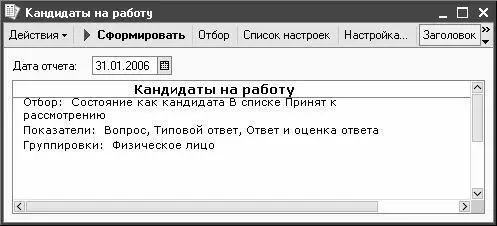
Рис. 2.47. Бланк отчета Кандидаты на работу
Поначалу в данном окне не будет представлено никакой отчетной информации. Это и неудивительно – чтобы получить отчет, нужно дать команду программе на формирование этого отчета. Самый простой вариант формирования отчета – это нажать кнопку Сформировать, которая находится в верхней части окна. При этом будет сформирован отчет, настройки которого предложены по умолчанию, а в качестве даты отчета будет использована текущая дата (она по умолчанию отображается в поле Дата отчета).
Для перехода в режим настройки параметров отчета нужно нажать кнопку Настройка, которая находится в инструментальной панели, либо активизировать команду Действия► Настройка. При этом на экране откроется окно, изображенное на рис. 2.48.
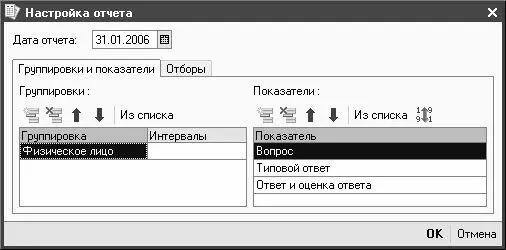
Рис. 2.48. Настройка параметров отчета
В верхней части данного окна в поле Дата отчетанужно ввести дату, на которую должен быть сформирован отчет. По умолчанию предлагается текущая дата. Поле Дата отчетаможно заполнить как с клавиатуры, так и с помощью календаря.
На рисунке видно, что центральная часть окна настройки состоит из двух вкладок: Группировки и показателии Отборы. Рассмотрим порядок работы с каждой из них.
Содержимое вкладки Группировки и показателиразделено на две части. В левой части формируется перечень используемых в отчете группировок, а правой – перечень включаемых в отчет показателей.
Чтобы добавить в список группировок новую группировку, нужно выполнить команду Добавить, которая расположена в контекстном меню, либо нажать соответствующую кнопку инструментальной панели. При этом в поле Группировкабудет добавлена новая позиция. Чтобы выбрать группировку отчета, нужно нажать в данном поле кнопку выбора – в результате на экране откроется окно Группировки отчетасо списком возможных группировок. В данном окне нужно выделить курсором требуемую группировку и нажать кнопку ОКлибо клавишу Enter.
При необходимости можно добавить в список сразу несколько группировок. Для этого нужно нажать кнопку Из списка– в результате на экране опять же откроется окно со списком возможных группировок. Только теперь в нем можно путем установки соответствующих флажков выбрать сразу несколько группировок. После нажатия в данном окне кнопки ОКвсе группировки, отмеченные флажками, будут автоматически добавлены в список Группировки.
В правой части вкладки Группировки и показателиформируется перечень включаемых в отчет показателей (иначе говоря – здесь определяется состав колонок, включаемых в отчет). Перечень показателей также можно формировать двумя способами: путем отдельного ввода каждого показателя либо одновременным вводом сразу нескольких показателей.
В первом случае нужно выполнить команду контекстного меню Добавитьлибо нажать соответствующую кнопку инструментальной панели. В результате на экране откроется окно Показатели отчета, в котором нужно курсором выбрать нужный показатель и нажать кнопку ОКлибо клавишу Enter.
Во втором случае нужно нажать кнопку Из списка– при этом откроется окно Показатели отчета, возле каждой позиции которого можно будет установить флажок. С помощью флажков можно выбрать сразу несколько показателей, после чего нажать кнопку ОКлибо клавишу Enter– в результате все выбранные показатели будут добавлены в список Показатели.
После заполнения параметров, расположенных на вкладке Группировки и показатели, можно переходить на вкладку Отбор. На данной вкладке определяется, какие именно данные следует включить в отчет.
Способ отбора данных в отчет несколько напоминает порядок настройки фильтра на отображаемые данные, который можно установить в окнах списка с помощью команды Действия► Установить отбор и сортировку списка.
Читать дальшеИнтервал:
Закладка: